複数のPCをデュアルモニタっぽく移動できるLogicool FLOW機能が楽しい!
私といえばLogicool、Logicoolといえば私。持っているUnifyレシーバーの数は数知れず。どうもJillToneです。
メインPCと別に持ち運び用としてSurfaceProを使う関係で、自宅では2台のPCを並べて使うことが多いのですが、マウスやキーボードが別々だと「 あ、こっちのマウスじゃない。 」みたいなことが頻繁に起こります。
はじめはしょうがないとあきらめていたのですが、LogicoolさんがFLOWを出してくれたことで不満が解消。素晴らしすぎる。
(Unify=Logicoolの無線マウス、キーボードを一つにまとめられるUSBレシーバー)
2台、3台のパソコンをデュアルモニタのように行き来できるFLOW
FLOWとは、2台のパソコンの間をデュアルモニタのようにマウスで行き来できる機能です。最大3台までのパソコンで使うことが可能です。
デュアルモニタを同じく、ポインタを画面端に持っていくことでもう1台のパソコンの方にカーソルが移動します。もちろんパソコン間でコピペも可能。
す、素晴らしすぎる。
FLOWの不満点
FLOWの不満点は2点だけ。1点目は、デュアルモニタっぽいといっても切り替わるまでほんの一瞬、若干の読み込みの時間があること。
カーソルを画面の端に持って行ってそのままスラーっといくのではなく、息継ぎのように一瞬の間があります。といっても本当に一瞬なのでそこまで気にならない程度ですが。
もう一点の不満点はFLOWに対応したマウス、キーボードが結構高いって点。僕が持ってるMX ERGOマウスは12,000円くらいで、CRAFTキーボードは2万円以上します……
(といってもCRAFTはいただきもの)
ですが、最近はキーボード、マウスともに安価なモデルも出ているようです。
不満点を挙げてみましたが、今のところ思いつくのは本当にこれくらいしかありません。使い勝手もよく練られていて、非常に使いやすいです。
一応私が使っているFLOW用で使っているマウスとキーボードのことは別の記事にしているので、ぜひご参考になさってください。
FLOW対応キーボードもあれば、キーボードも勝手に切り替わる
FLOW対応のキーボードをつないでおけば、マウスと連動してもう別のパソコンにつながってくれます。
マウスだけでなく、キーボードにもFLOWに対応する機種があるのです。
そもそもFLOW対応のマウス、例えばMX ERGOにはもともとデバイス切り替えボタンがあり、ワンタッチで2台のパソコンを切り替えることができます。(パソコンだけでなくタブレットやスマホのデバイスでも)
FLOWに対応したキーボード CRAFTにも切り替えボタンがあり、3台までデバイスを登録しておけて簡単にできます。どちらも、FLOW機能なくてもパソコンを切り替えられるんです。
けど、FLOWを使えばマウスを画面端に動かすだけでキーボードも連動して一緒に切り替わってくれます。
FLOWなしだとマウスもキーボードも個別に切り替えてないといけないので、ボタンを2つ押すことになります。しかしFLOWを使えばマウスから手を離すことなくシームレスにパソコン画面上を行き来できるってわけです。
画面の隅っこを除外設定したり切り替えキーをつけたり
LogicoolOption FLOWの設定画面。
FLOWは「 Ctrlキーを押しながら画面端で切り替え 」や「 画面の隅を無効 」など細かい設定も可能です。
通常のデュアルモニタでもそうなんですが、例えば画面右側で別モニタにいくようにしてあると、画面の向こう側にいってしまうため右上にある×ボタンが押しにくかったりとちょっとイラっときます。
普通にWindowsにもほしい機能。
Ctrlキーを押しながらでないと画面を切り替えられないようにできる機能は便利。「 画面の隅を無効 」も同様に思わぬ画面切り替えを防ぐ意味で非常に優秀な機能です。
画面の右上は先述の通り × ボタンでウィンドウを閉じるときに結構つかいますし、右下(タスクバーの右端)のボタンで全ウィンドウを非表示にしてデスクトップを表示させるボタンがあります。
左側は左側で左下にWindowsボタン(旧スタートボタン)ありますし。これら画面隅っこの操作をしたいときに画面が切り替わるようでは操作性が悪いので、これらの設定をしておくとストレスフリーに使えたりします。
FLOWに近い機能を持ったUSBケーブルも
エレコム公式ページより ELECOM CO.,LTD.
エレコム PCリンクケーブル UC-TV3BK。
実は、FLOW機能を持ったLogicoolのマウス以外でも、2台のパソコンをデュアルモニタのようにつなげることができる魔法のアイテムがあります。
リンクケーブルと呼ばれるもの。
一見ただのUSBケーブルですが、これで2台のパソコンをつなぐことで2台のパソコンをデュアルモニタのように扱うことができます。
パソコン間のコピペもファイルのコピーもできますし、なによりうれしいのはFLOWとかなんとか気にせず好きなマウスやキーボードを使える点ですね。
いまは人に譲ってCRAFTキーボードとMX ERGOでFLOWを使っていますが、私も昔はこうしたUSBリンクケーブルを使っていたことがあります。なかなか素晴らしいアイテムでした。
いまある環境を活かしたい、って方はFLOWよりもリンクケーブルの方がオススメかも。
まとめ:Logicool FLOWで複数のPCをデュアルモニタっぽく行き来!
- FLOWなら3台までのPCをデュアルモニタ・マルチモニタっぽく行き来できるようになる。
- FLOW対応のマウス・キーボードはまだ少ないが今後増えるであろうと思われる。
- 2台のPCをつないでデュアルモニタっぽく使うだけならiBUFFALOのPCスマートブリッジ2もオススメ。
Logicoolのマウスやキーボードはハードウェアはすごくいいのに、設定ソフトであるLogicool Setupがいま一つ使いにくくて不便でした。
それがMX ERGOやCRAFTなど新世代のマウス・キーボードの登場と同時にLogicool Optionなる新しい設定ソフトが登場。
FLOWの設定もLogicool Optionでするのですが、これが非常に優秀。
FLOW以外にもジェスチャー設定やショートカットキーなど、設定の自由度が高くかなり使いやすいです。
Logicoolの時代、来てます。ぜひみなさん、Logicool教に入って私と一緒に かゆうま しましょう。
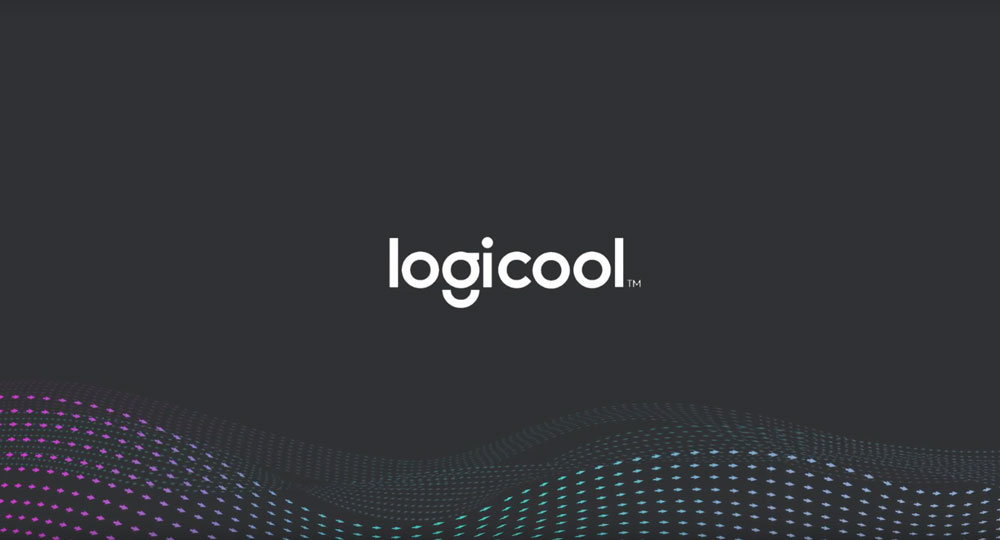


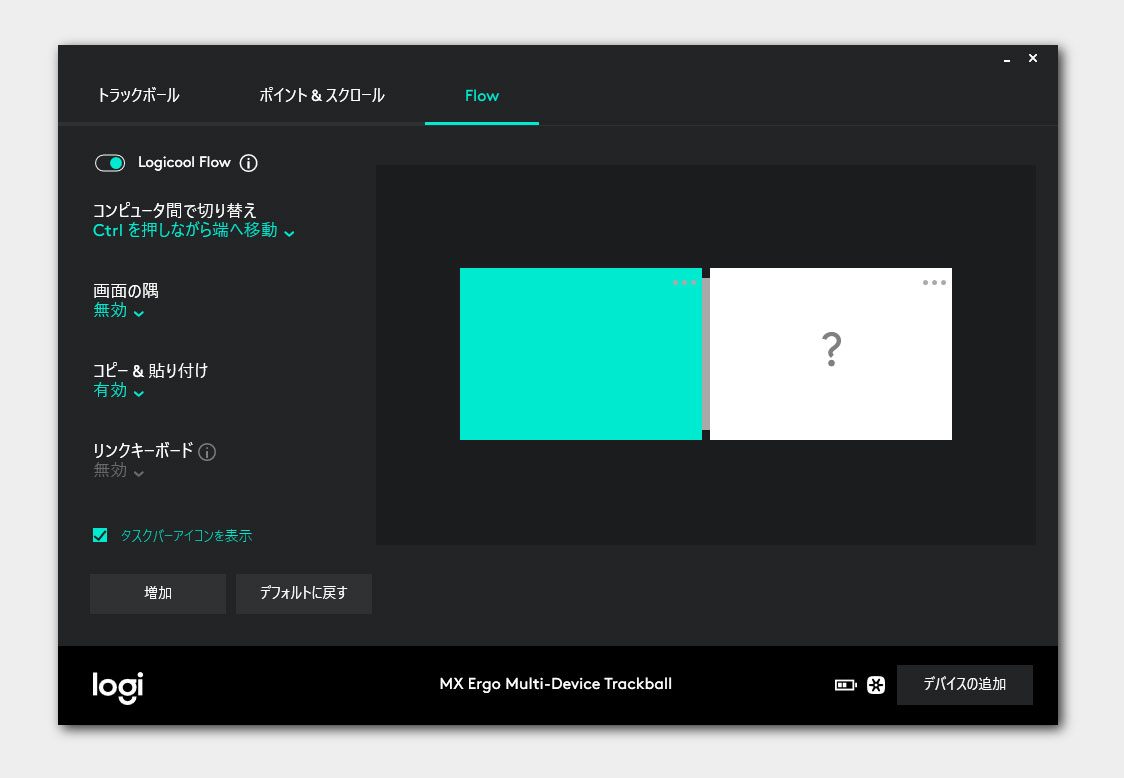






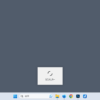

-100x100.jpg)





ディスカッション
コメント一覧
まだ、コメントがありません
スパム対策のため日本語が含まれない投稿は無視されます。ご注意ください。